Esempio di configurazione di un server EAP locale in una rete wireless unificata
Sommario
Introduzione
In questo documento viene descritta la configurazione di un server EAP (Extensible Authentication Protocol) locale in un controller WLC Cisco per l'autenticazione di utenti wireless.
EAP locale è un metodo di autenticazione che consente agli utenti e ai client wireless di essere autenticati localmente. È progettato per l'utilizzo in uffici remoti che desiderano mantenere la connettività ai client wireless quando il sistema back-end viene interrotto o il server di autenticazione esterno si blocca. Quando si abilita EAP locale, il controller funge da server di autenticazione e da database degli utenti locali, rimuovendo così la dipendenza da un server di autenticazione esterno. EAP locale recupera le credenziali utente dal database degli utenti locale o dal database back-end LDAP (Lightweight Directory Access Protocol) per autenticare gli utenti. Local EAP supporta l'autenticazione Lightweight EAP (LEAP), EAP-Flexible Authentication via Secure Tunneling (EAP-FAST) e EAP-Transport Layer Security (EAP-TLS) tra il controller e i client wireless.
Notare che il server EAP locale non è disponibile se nel WLC è presente una configurazione globale del server RADIUS esterno. Tutte le richieste di autenticazione vengono inoltrate al RADIUS esterno globale finché il server EAP locale non è disponibile. Se il WLC perde la connettività al server RADIUS esterno, il server EAP locale diventa attivo. In assenza di una configurazione globale del server RADIUS, il server EAP locale diventa immediatamente attivo. Il server EAP locale non può essere utilizzato per autenticare i client connessi ad altri WLC. In altre parole, un WLC non può inoltrare la propria richiesta EAP a un altro WLC per l'autenticazione. Ogni WLC deve avere il proprio server EAP locale e il proprio database.
Nota: utilizzare questi comandi per impedire al WLC di inviare richieste a un server RADIUS esterno.
config wlan disable
config wlan radius_server auth disable
config wlan enable
Il server EAP locale supporta questi protocolli nella versione software 4.1.171.0 e successive:
-
LEAP
-
EAP-FAST (nome utente/password e certificati)
-
EAP-TLS
Prerequisiti
Requisiti
Cisco raccomanda la conoscenza dei seguenti argomenti:
-
Conoscenza di come configurare i WLC e i Lightweight Access Point (LAP) per le operazioni di base
-
Conoscenza dei metodi LWAPP (Lightweight Access Point Protocol) e di sicurezza wireless
-
Conoscenze base dell'autenticazione EAP locale.
Componenti usati
Le informazioni fornite in questo documento si basano sulle seguenti versioni software e hardware:
-
Windows XP con scheda adattatore CB21AG e Cisco Secure Services Client versione 4.05
-
Controller LAN wireless Cisco 4400 4.1.171.0
-
Autorità di certificazione Microsoft sul server Windows 2000
Convenzioni
Per ulteriori informazioni sulle convenzioni usate, consultare il documento Cisco sulle convenzioni nei suggerimenti tecnici.
Configurare l'EAP locale sul controller Cisco Wireless LAN
in questo documento si presume che la configurazione di base del WLC sia già stata completata.
Configurazione EAP locale
Completare questa procedura per configurare il protocollo EAP locale:
-
Aggiungere un utente di rete locale:
Dalla GUI. Selezionare Security > Local Net Users > New, immettere il nome utente, la password, l'utente guest, l'ID WLAN e la descrizione, quindi fare clic su Apply (Applica).
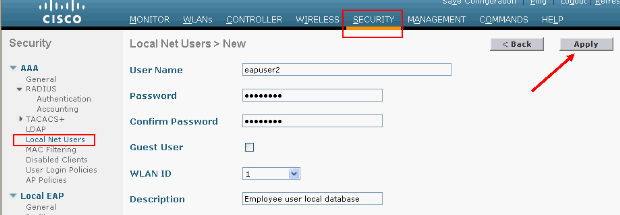
Dalla CLI è possibile usare il comando config netuser add <nomeutente> <password> <ID WLAN> <descrizione> :
Nota: questo comando è stato abbassato a una seconda riga per motivi di spazio.
(Cisco Controller) >config netuser add eapuser2 cisco123 1 Employee user local database -
Specificare l'ordine di recupero delle credenziali utente.
Dalla GUI, selezionare Security > Local EAP > Authentication Priority (Sicurezza > EAP locale > Priorità autenticazione). Quindi selezionare LDAP, fare clic sul pulsante "<" e fare clic su Apply. Le credenziali utente vengono inserite per prime nel database locale.
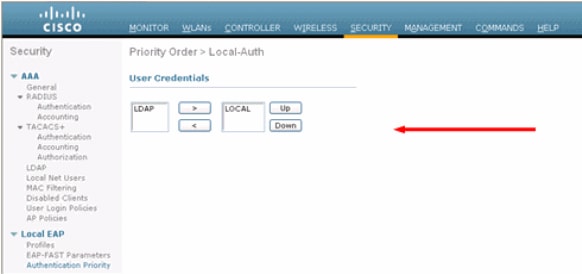
Dalla CLI:
(Cisco Controller) >config local-auth user-credentials local
-
Aggiungere un profilo EAP:
Per eseguire questa operazione dalla GUI, selezionare Security > Local EAP > Profiles (Sicurezza > EAP locale > Profili), quindi fare clic su New (Nuovo). Quando viene visualizzata la nuova finestra, digitare il Nome profilo e fare clic su Applica.
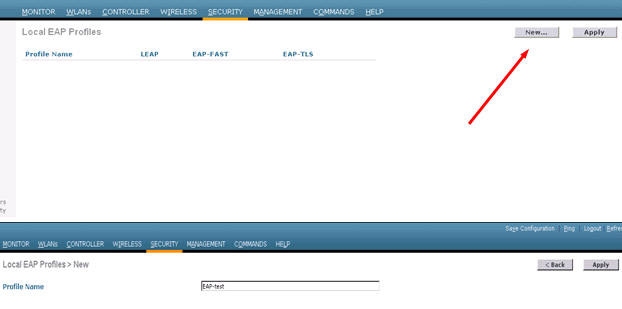
Per eseguire questa operazione, è possibile usare anche il comando config local-auth eap-profile add <nome-profilo> della CLI. Nell'esempio, il nome del profilo è EAP-test.
(Cisco Controller) >config local-auth eap-profile add EAP-test -
Aggiungere un metodo al profilo EAP.
Dalla GUI, selezionare Security > Local EAP > Profiles (Sicurezza > EAP locale > Profili) e fare clic sul nome del profilo per cui si desidera aggiungere i metodi di autenticazione. In questo esempio vengono utilizzati LEAP, EAP-FAST e EAP-TLS. Per impostare i metodi, fare clic su Apply (Applica).
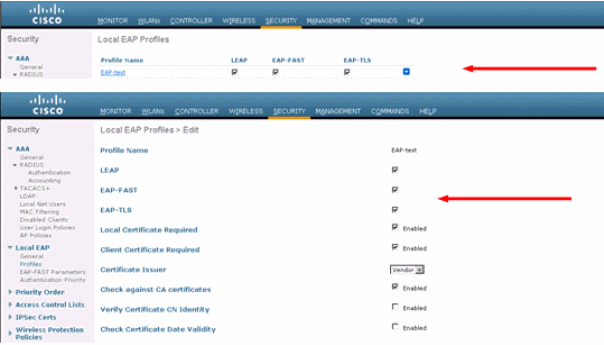
È inoltre possibile utilizzare il comando CLI config local-auth eap-profile method add <nome-metodo> <nome-profilo> . Nella configurazione di esempio vengono aggiunti tre metodi al test EAP del profilo. I metodi sono LEAP, EAP-FAST e EAP-TLS i cui nomi sono rispettivamente leap, fast e tls. Questo output mostra i comandi di configurazione della CLI:
(Cisco Controller) >config local-auth eap-profile method add leap EAP-test (Cisco Controller) >config local-auth eap-profile method add fast EAP-test (Cisco Controller) >config local-auth eap-profile method add tls EAP-test
-
Configurare i parametri del metodo EAP. Utilizzato solo per EAP-FAST. I parametri da configurare sono:
-
Chiave server (chiave server) - Chiave server per crittografare/decrittografare le credenziali di accesso protette (PAC) (in esadecimale).
-
Durata (Time to Live) per PAC (pac-ttl): imposta la durata della PAC.
-
ID autorità (Authority-id) - Imposta l'identificativo dell'autorità.
-
Provisioning anonimo (anon-provn): configura se il provisioning anonimo è consentito. L'opzione è abilitata per impostazione predefinita.
Per la configurazione tramite la GUI, scegliere Security > Local EAP > EAP-FAST Parameters (Sicurezza > EAP locale > Parametri EAP-FAST) e immettere la chiave del server, la durata (TTL) della PAC, l'ID autorità (in esadecimale) e i valori delle informazioni sull'ID autorità.
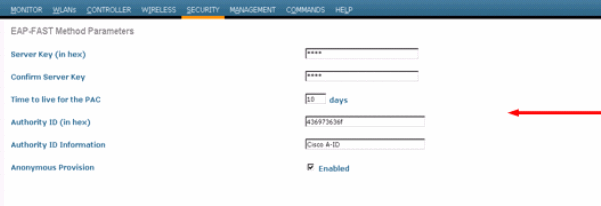
Di seguito sono riportati i comandi di configurazione CLI da utilizzare per impostare questi parametri per EAP-FAST:
(Cisco Controller) >config local-auth method fast server-key 12345678 (Cisco Controller) >config local-auth method fast authority-id 43697369f1 CiscoA-ID (Cisco Controller) >config local-auth method fast pac-ttl 10
-
-
Abilita autenticazione locale per WLAN:
Dalla GUI, selezionare WLAN dal menu in alto e selezionare la WLAN per cui configurare l'autenticazione locale. Viene visualizzata una nuova finestra. Selezionare la scheda Security > AAA. Controllare l'autenticazione EAP locale e selezionare il nome del profilo EAP corretto dal menu a discesa, come mostrato nell'esempio seguente:
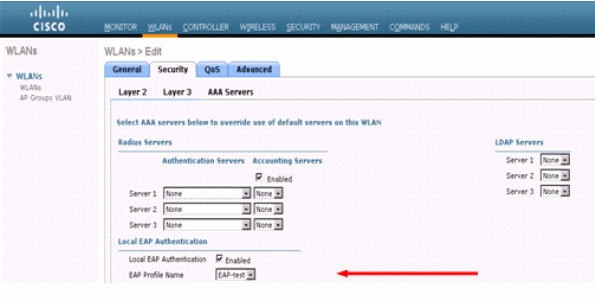
È possibile anche usare il comando di configurazione config wlan local-auth enable <nome-profilo> <id-wlan> della CLI, come mostrato di seguito:
(Cisco Controller) >config wlan local-auth enable EAP-test 1
-
Impostare i parametri di sicurezza del layer 2.
Dall'interfaccia GUI, nella finestra WLAN Edit (Modifica WLAN), selezionare Security > Layer 2 tab (Sicurezza > Layer 2), quindi selezionare WPA+WPA2 dal menu a discesa Layer 2 Security (Sicurezza di Layer 2). Nella sezione Parametri WPA+WPA2, impostare la crittografia WPA su TKIP e la crittografia WPA2 AES. Quindi fare clic su Applica.
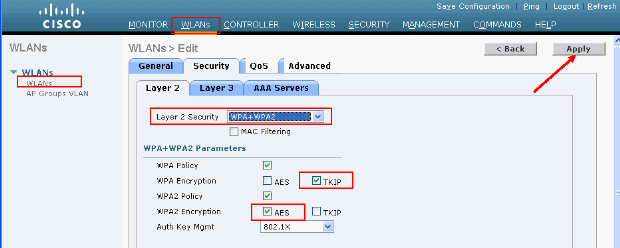
Dalla CLI, usare questi comandi:
(Cisco Controller) >config wlan security wpa enable 1 (Cisco Controller) >config wlan security wpa wpa1 ciphers tkip enable 1 (Cisco Controller) >config wlan security wpa wpa2 ciphers aes enable 1
-
Verifica della configurazione:
(Cisco Controller) >show local-auth config User credentials database search order: Primary ..................................... Local DB Timer: Active timeout .............................. Undefined Configured EAP profiles: Name ........................................ EAP-test Certificate issuer ........................ cisco Peer verification options: Check against CA certificates ........... Enabled Verify certificate CN identity .......... Disabled Check certificate date validity ......... Enabled EAP-FAST configuration: Local certificate required .............. No Client certificate required ............. No Enabled methods ........................... leap fast tls Configured on WLANs ....................... 1 EAP Method configuration: EAP-FAST: --More-- or (q)uit Server key ................................ <hidden> TTL for the PAC ........................... 10 Anonymous provision allowed ............... Yes Authority ID .............................. 43697369f10000000000000000000 Authority Information ..................... CiscoA-IDPer visualizzare parametri specifici della wlan 1, usare il comando show wlan <id wlan>:
(Cisco Controller) >show wlan 1 WLAN Identifier.................................. 1 Profile Name..................................... austinlab Network Name (SSID).............................. austinlab Status........................................... Disabled MAC Filtering.................................... Disabled Broadcast SSID................................... Enabled AAA Policy Override.............................. Disabled Number of Active Clients......................... 0 Exclusionlist Timeout............................ 60 seconds Session Timeout.................................. 1800 seconds Interface........................................ management WLAN ACL......................................... unconfigured DHCP Server...................................... Default DHCP Address Assignment Required................. Disabled Quality of Service............................... Silver (best effort) WMM.............................................. Disabled CCX - AironetIe Support.......................... Enabled CCX - Gratuitous ProbeResponse (GPR)............. Disabled Dot11-Phone Mode (7920).......................... Disabled Wired Protocol................................... None --More-- or (q)uit IPv6 Support..................................... Disabled Radio Policy..................................... All Local EAP Authentication......................... Enabled (Profile 'EAP-test') Security 802.11 Authentication:........................ Open System Static WEP Keys............................... Disabled 802.1X........................................ Disabled Wi-Fi Protected Access (WPA/WPA2)............. Enabled WPA (SSN IE)............................... Enabled TKIP Cipher............................. Enabled AES Cipher.............................. Disabled WPA2 (RSN IE).............................. Enabled TKIP Cipher............................. Disabled AES Cipher.............................. Enabled Auth Key Management 802.1x.................................. Enabled PSK..................................... Disabled CCKM.................................... Disabled CKIP ......................................... Disabled IP Security................................... Disabled IP Security Passthru.......................... Disabled Web Based Authentication...................... Disabled --More-- or (q)uit Web-Passthrough............................... Disabled Conditional Web Redirect...................... Disabled Auto Anchor................................... Disabled Cranite Passthru.............................. Disabled Fortress Passthru............................. Disabled H-REAP Local Switching........................ Disabled Infrastructure MFP protection................. Enabled (Global Infrastructure MFP Disabled) Client MFP.................................... Optional Tkip MIC Countermeasure Hold-down Timer....... 60 Mobility Anchor List WLAN ID IP Address StatusÈ possibile configurare altri parametri di autenticazione locale, in particolare il timer di timeout attivo. Questo timer configura il periodo di utilizzo dell'EAP locale dopo un errore di tutti i server RADIUS.
Dalla GUI, selezionare Security > Local EAP > General (Sicurezza > EAP locale > Generale), quindi impostare il valore dell'ora. Quindi fare clic su Applica.
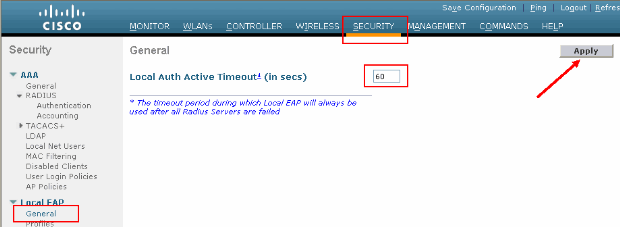
Dalla CLI, usare questi comandi:
(Cisco Controller) >config local-auth active-timeout ? <1 to 3600> Enter the timeout period for the Local EAP to remain active, in seconds. (Cisco Controller) >config local-auth active-timeout 60
Per verificare il valore su cui è impostato il timer, usare il comando show local-auth config.
(Cisco Controller) >show local-auth config User credentials database search order: Primary ..................................... Local DB Timer: Active timeout .............................. 60 Configured EAP profiles: Name ........................................ EAP-test ... Skip -
Per generare e caricare la PAC manuale, è possibile usare la GUI o la CLI.
Dalla GUI, selezionare COMMANDS dal menu in alto e selezionare Upload File dall'elenco a destra. Selezionare PAC (Protected Access Credential) dal menu a discesa Tipo file. Immettere tutti i parametri e fare clic su Upload.
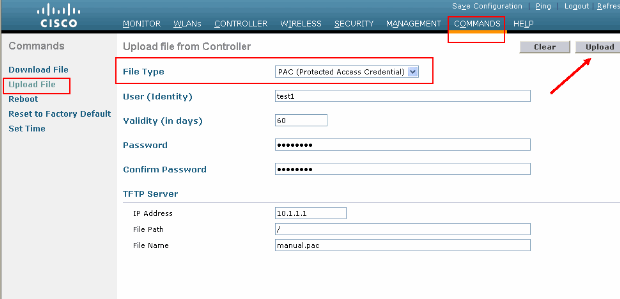
Dalla CLI, immettere questi comandi:
(Cisco Controller) >transfer upload datatype pac (Cisco Controller) >transfer upload pac ? username Enter the user (identity) of the PAC (Cisco Controller) >transfer upload pac test1 ? <validity> Enter the PAC validity period (days) (Cisco Controller) >transfer upload pac test1 60 ? <password> Enter a password to protect the PAC (Cisco Controller) >transfer upload pac test1 60 cisco123 (Cisco Controller) >transfer upload serverip 10.1.1.1 (Cisco Controller) >transfer upload filename manual.pac (Cisco Controller) >transfer upload start Mode............................................. TFTP TFTP Server IP................................... 10.1.1.1 TFTP Path........................................ / TFTP Filename.................................... manual.pac Data Type........................................ PAC PAC User......................................... test1 PAC Validity..................................... 60 days PAC Password..................................... cisco123 Are you sure you want to start? (y/N) y PAC transfer starting. File transfer operation completed successfully.
Autorità di certificazione Microsoft
Per utilizzare l'autenticazione EAP-FAST versione 2 e EAP-TLS, il WLC e tutti i dispositivi client devono disporre di un certificato valido e devono inoltre conoscere il certificato pubblico dell'Autorità di certificazione.
Installazione
Se in Windows 2000 Server non sono già installati i servizi Autorità di certificazione, è necessario installarli.
Completare questa procedura per attivare l'Autorità di certificazione Microsoft su un server Windows 2000:
-
Dal Pannello di controllo, scegliere Installazione applicazioni. :
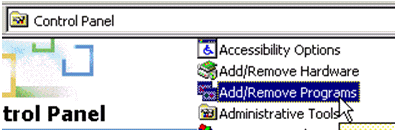
-
Selezionare Installazione componenti di Windows sul lato sinistro.
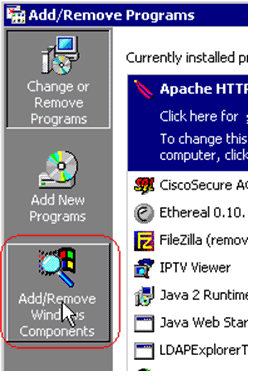
-
Controllare Servizi certificati.
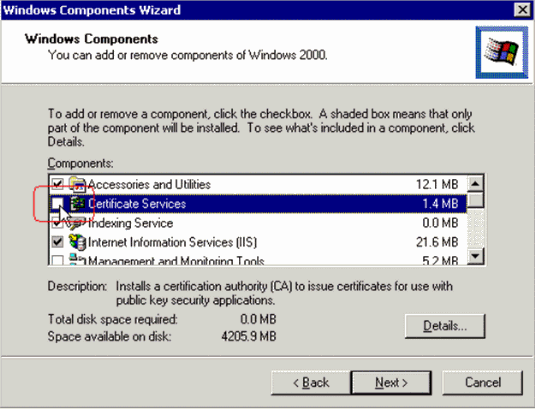
Esaminare questo avviso prima di procedere:

-
Selezionare il tipo di Autorità di certificazione da installare. Per creare un'autorità autonoma semplice, selezionare CA radice autonoma (Standalone).
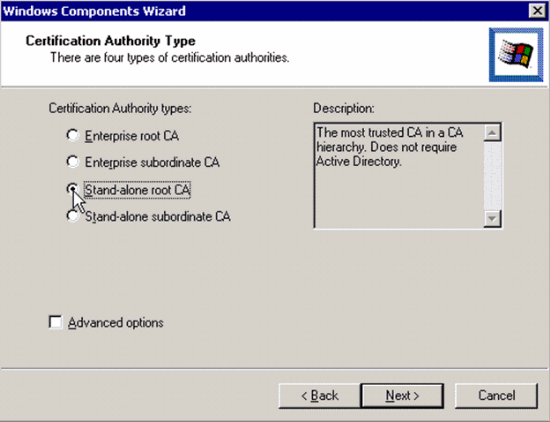
-
Immettere le informazioni necessarie sull'Autorità di certificazione. Questa informazione consente di creare un certificato autofirmato per l'Autorità di certificazione. Ricordare il nome della CA utilizzato.
L'Autorità di certificazione archivia i certificati in un database. In questo esempio viene utilizzata l'impostazione predefinita proposta da Microsoft:
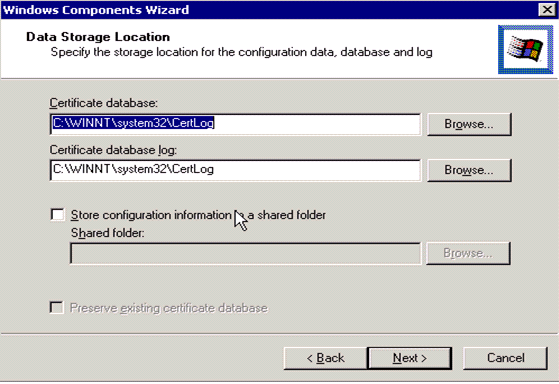
-
I servizi Autorità di certificazione Microsoft utilizzano il server Web Microsoft IIS per creare e gestire certificati client e server. È necessario riavviare il servizio IIS per:

Il nuovo servizio verrà ora installato da Microsoft Windows 2000 Server. Per installare i nuovi componenti di Windows, è necessario disporre del CD di installazione di Windows 2000 Server.
L'Autorità di certificazione è ora installata.
Installare il certificato nel controller LAN wireless Cisco
Per utilizzare EAP-FAST versione 2 e EAP-TLS sul server EAP locale di un controller LAN wireless Cisco, attenersi alla seguente procedura:
-
Installare il certificato del dispositivo sul controller LAN wireless.
-
Scaricare un certificato CA del fornitore nel controller LAN wireless.
-
Configurare il controller LAN wireless per utilizzare EAP-TLS.
Si noti che nell'esempio riportato in questo documento Access Control Server (ACS) viene installato sullo stesso host in cui si trovano Microsoft Active Directory e Microsoft Certification Authority, ma la configurazione deve essere la stessa se il server ACS si trova su un server diverso.
Installare il certificato del dispositivo sul controller LAN wireless
Attenersi alla seguente procedura:
-
. Per generare il certificato da importare sul WLC, completare i seguenti passaggi:
-
Visitare il sito Web all'indirizzo http://<serverIpAddr>/certsrv.
-
Scegliere Richiedi certificato e fare clic su Avanti.
-
Scegliere Richiesta avanzata e fare clic su Avanti.
-
Scegliere Invia una richiesta di certificato a questa CA utilizzando un modulo e fare clic su Avanti.
-
Scegliere Server Web per Modello di certificato e immettere le informazioni appropriate. Contrassegnare quindi le chiavi come esportabili.
-
A questo punto si riceve un certificato che è necessario installare nel computer.
-
-
Per recuperare il certificato dal PC, completare i seguenti passaggi:
-
Aprire un browser Internet Explorer e scegliere Strumenti > Opzioni Internet > Contenuto.
-
Fare clic su Certificati.
-
Selezionare il certificato appena installato dal menu a discesa.
-
Fare clic su Esporta.
-
Fare clic su Avanti due volte e scegliere Sì per esportare la chiave privata. Questo formato è PKCS#12 (formato .PFX).
-
Scegliere Abilita protezione avanzata.
-
Digitare una password.
-
Salvarlo in un file <time2.pfx>.
-
-
Copiare il certificato nel formato PKCS#12 in qualsiasi computer in cui è installato Openssl per convertirlo nel formato PEM.
openssl pkcs12 -in tme2.pfx -out tme2.pem !--- The command to be given, -in. Enter Import Password: !--- Enter the password given previously, from step 2g. MAC verified OK Enter PEM pass phrase: !--- Enter a phrase. Verifying - Enter PEM pass phrase: -
Scaricare il certificato del dispositivo in formato PEM convertito nel WLC.
(Cisco Controller) >transfer download datatype eapdevcert (Cisco Controller) >transfer download certpassword password !--- From step 3. Setting password to <cisco123> (Cisco Controller) >transfer download filename tme2.pem (Cisco Controller) >transfer download start Mode............................................. TFTP Data Type........................................ Vendor Dev Cert TFTP Server IP................................... 10.1.1.12 TFTP Packet Timeout.............................. 6 TFTP Max Retries................................. 10 TFTP Path........................................ / TFTP Filename.................................... tme2.pem This may take some time. Are you sure you want to start? (y/N) y TFTP EAP Dev cert transfer starting. Certificate installed. Reboot the switch to use new certificate.
-
Una volta riavviato, controllare il certificato.
(Cisco Controller) >show local-auth certificates Certificates available for Local EAP authentication: Certificate issuer .............................. vendor CA certificate: Subject: C=US, ST=ca, L=san jose, O=cisco, OU=wnbu, CN=tme Issuer: C=US, ST=ca, L=san jose, O=cisco, OU=wnbu, CN=tme Valid: 2007 Feb 28th, 19:35:21 GMT to 2012 Feb 28th, 19:44:44 GMT Device certificate: Subject: C=US, ST=ca, L=san jose, O=cisco, OU=wnbu, CN=tme2 Issuer: C=US, ST=ca, L=san jose, O=cisco, OU=wnbu, CN=tme Valid: 2007 Mar 28th, 23:08:39 GMT to 2009 Mar 27th, 23:08:39 GMT
Scaricare un certificato CA del fornitore sul controller LAN wireless
Attenersi alla seguente procedura:
-
Per recuperare il certificato CA del fornitore, completare la procedura seguente:
-
Visitare il sito Web all'indirizzo http://<serverIpAddr>/certsrv.
-
Scegliere Recupera il certificato CA e fare clic su Avanti.
-
Scegliere il certificato CA.
-
Fare clic su Codificato DER.
-
Fare clic su Scarica certificato CA e salvare il certificato come rootca.cer.
-
-
Convertire la CA del fornitore dal formato DER al formato PEM con il comando openssl x509 -in rootca.cer -inform DER -out rootca.pem -outform PEM.
Il file di output è rootca.pem nel formato PEM.
-
Scaricare il certificato CA del fornitore:
(Cisco Controller) >transfer download datatype eapcacert (Cisco Controller) >transfer download filename ? <filename> Enter filename up to 16 alphanumeric characters. (Cisco Controller) >transfer download filename rootca.pem (Cisco Controller) >transfer download start ? (Cisco Controller) >transfer download start Mode............................................. TFTP Data Type........................................ Vendor CA Cert TFTP Server IP................................... 10.1.1.12 TFTP Packet Timeout.............................. 6 TFTP Max Retries................................. 10 TFTP Path........................................ / TFTP Filename.................................... rootca.pem This may take some time. Are you sure you want to start? (y/N) y TFTP EAP CA cert transfer starting. Certificate installed. Reboot the switch to use new certificate.
Configurare il controller LAN wireless per l'utilizzo di EAP-TLS
Attenersi alla seguente procedura:
Dalla GUI, selezionare Security > Local EAP > Profiles, scegliere il profilo e controllare le seguenti impostazioni:
-
Il certificato locale obbligatorio è abilitato.
-
Il certificato client richiesto è abilitato.
-
L'autorità di certificazione è il fornitore.
-
Il controllo rispetto ai certificati CA è abilitato.
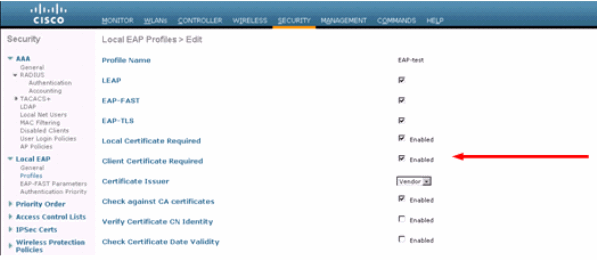
Installare il certificato dell'autorità di certificazione sul dispositivo client
Scaricare e installare un certificato CA radice per il client
Il client deve ottenere un certificato CA radice da un server Autorità di certificazione. Esistono diversi metodi per ottenere un certificato client e installarlo nel computer Windows XP. Per ottenere un certificato valido, è necessario che l'utente di Windows XP abbia eseguito l'accesso utilizzando il proprio ID utente e che disponga di una connessione di rete.
Per ottenere un certificato client dal server dell'Autorità di certificazione principale privato, sono stati utilizzati un browser Web nel client Windows XP e una connessione cablata alla rete. Questa procedura viene utilizzata per ottenere il certificato client da un server dell'Autorità di certificazione Microsoft:
-
Utilizzare un browser Web nel client e puntare il browser al server Autorità di certificazione. A tale scopo, immettere http://IP-address-of-Root-CA/certsrv.
-
Accedere utilizzando Nome_dominio\nome_utente. È necessario eseguire l'accesso utilizzando il nome utente della persona che utilizzerà il client XP.
-
Nella finestra iniziale, scegliere Recupera un certificato CA e fare clic su Avanti.
-
Selezionare Codifica Base64 e Scarica certificato CA.
-
Nella finestra Certificato rilasciato fare clic su Installa il certificato e quindi su Avanti.
-
Scegliere Seleziona automaticamente l'archivio certificati e fare clic su Avanti, per visualizzare correttamente il messaggio di importazione.
-
Connettersi all'Autorità di certificazione per recuperare il certificato dell'Autorità di certificazione:
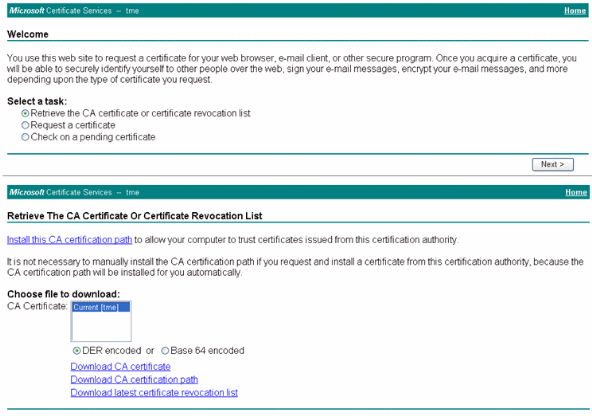
-
Fare clic su Scarica certificato CA.
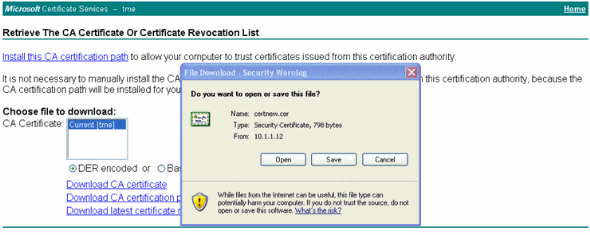
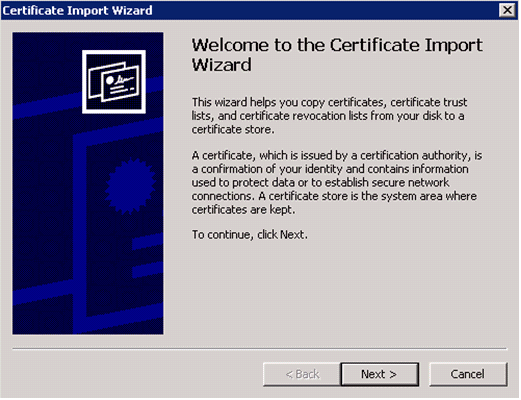
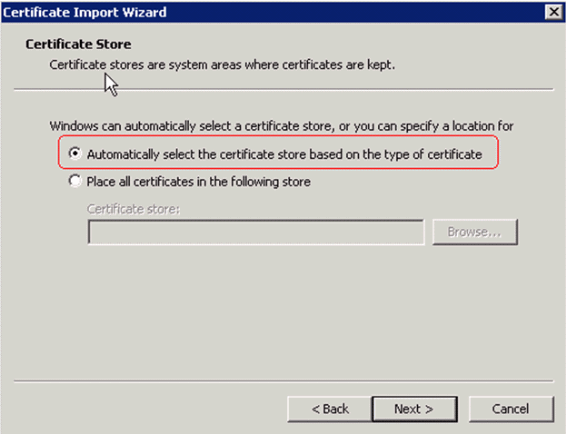
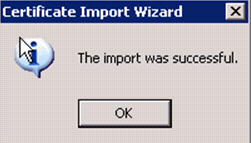
-
Per verificare che il certificato dell'Autorità di certificazione sia installato correttamente, aprire Internet Explorer e scegliere Strumenti > Opzioni Internet > Contenuto > Certificati.
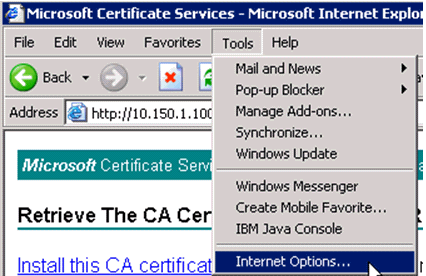
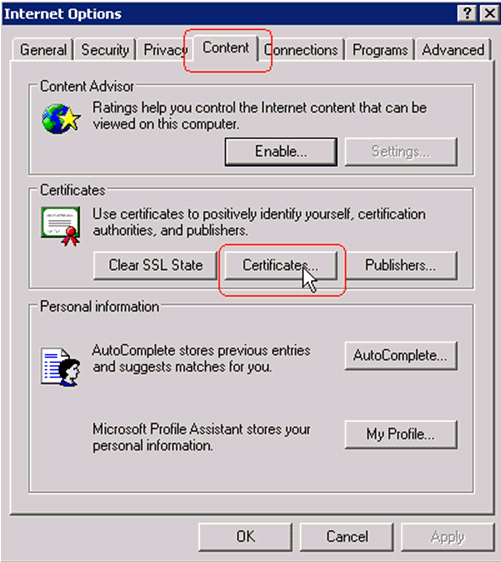
In Autorità di certificazione principale attendibile dovrebbe essere visualizzata la nuova Autorità di certificazione installata:
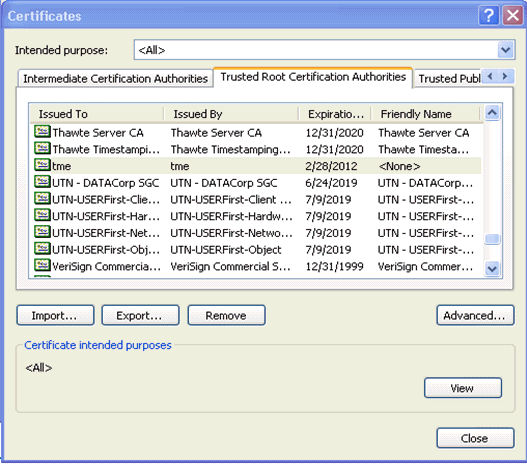
Generare un certificato client per un dispositivo client
Per autenticare un client WLAN EAP-TLS, il client deve ottenere un certificato da un server dell'Autorità di certificazione per il WLC. Per ottenere un certificato client e installarlo nel computer Windows XP è possibile utilizzare diversi metodi. Per ottenere un certificato valido, è necessario che l'utente di Windows XP abbia eseguito l'accesso utilizzando il proprio ID utente e che disponga di una connessione di rete (una connessione cablata o una connessione WLAN con la protezione 802.1x disattivata).
Per ottenere un certificato client dal server dell'Autorità di certificazione principale privato, vengono utilizzati un browser Web sul client Windows XP e una connessione cablata alla rete. Questa procedura viene utilizzata per ottenere il certificato client da un server dell'Autorità di certificazione Microsoft:
-
Utilizzare un browser Web nel client e puntare il browser al server Autorità di certificazione. A tale scopo, immettere http://IP-address-of-Root-CA/certsrv.
-
Accedere utilizzando Nome_dominio\nome_utente. È necessario eseguire l'accesso utilizzando il nome utente della persona che utilizza il client XP. Il nome utente viene incorporato nel certificato client.
-
Nella finestra iniziale scegliere Richiedi un certificato e fare clic su Avanti.
-
Scegliere Richiesta avanzata e fare clic su Avanti.
-
Scegliere Invia una richiesta di certificato a questa CA utilizzando un modulo e fare clic su Avanti.
-
Nel modulo Richiesta avanzata di certificati scegliere il modello di certificato come utente, specificare la dimensione della chiave come 1024 e fare clic su Invia.
-
Nella finestra Certificato rilasciato fare clic su Installa il certificato. In questo modo l'installazione di un certificato client nel client Windows XP è riuscita.
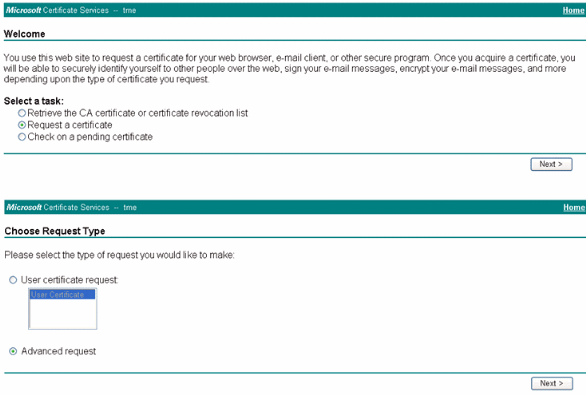
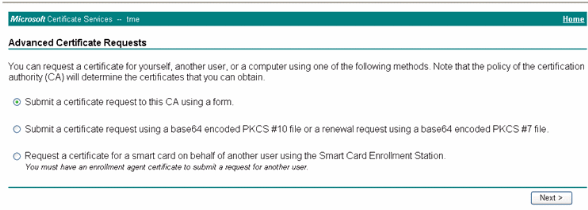
-
Selezionare Certificato di autenticazione client.
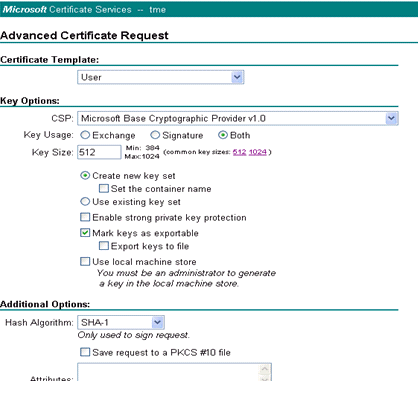
Il certificato client è stato creato.
-
Per verificare che il certificato sia installato, andare in Internet Explorer e scegliere Strumenti > Opzioni Internet > Contenuto > Certificati. Nella scheda Personale dovrebbe essere visualizzato il certificato.
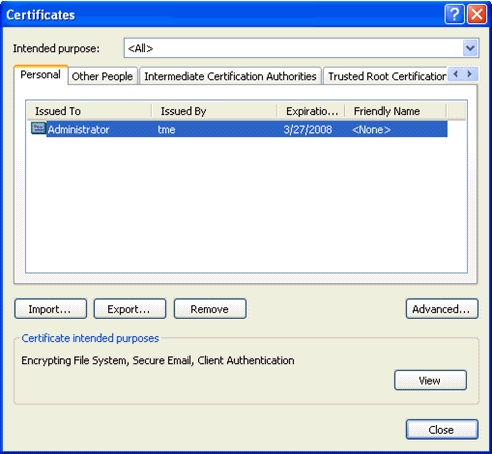
EAP-TLS con Cisco Secure Services Client sul dispositivo client
Attenersi alla seguente procedura:
-
Per impostazione predefinita, il WLC trasmette l'SSID, quindi viene visualizzato nell'elenco Crea reti degli SSID analizzati. Per creare un profilo di rete, è possibile fare clic sul SSID nella lista (Enterprise) e fare clic su Crea rete.
Se l'infrastruttura WLAN è configurata con SSID broadcast disabilitato, è necessario aggiungere manualmente l'SSID. A tale scopo, fare clic su Add (Aggiungi) in Access Devices (Dispositivi di accesso) e immettere manualmente il SSID appropriato (ad esempio, Enterprise). Configurare il comportamento probe attivo per il client. In questo caso, il client verifica attivamente il proprio SSID configurato. Specificare Ricercare attivamente la periferica di accesso dopo aver immesso il SSID nella finestra Aggiungi periferica di accesso.
Nota: le impostazioni della porta non consentono le modalità enterprise (802.1X) se le impostazioni di autenticazione EAP non sono configurate per il profilo.
-
Fare clic su Create Network (Crea rete) per aprire la finestra Network Profile (Profilo di rete), in cui è possibile associare l'SSID scelto (o configurato) a un meccanismo di autenticazione. Assegnare un nome descrittivo per il profilo.
Nota: sotto questo profilo di autenticazione è possibile associare più tipi di sicurezza WLAN e/o SSID.
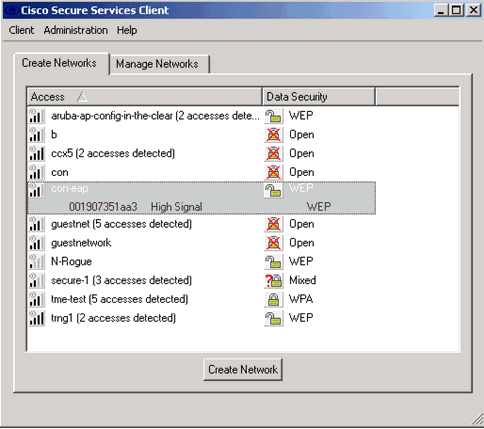
-
Attivare l'autenticazione e controllare il metodo EAP-TLS. Quindi, fare clic su Configure (Configura) per configurare le proprietà EAP-TLS.
-
In Riepilogo configurazione di rete fare clic su Modifica per configurare le impostazioni EAP / credenziali.
-
Specificare Turn On Authentication (Attiva autenticazione), scegliere EAP-TLS in Protocol (Protocollo), quindi selezionare Username come Identity (Nome utente).
-
Specificare Usa credenziali accesso singolo per utilizzare le credenziali di accesso per l'autenticazione di rete. Fare clic su Configure (Configura) per impostare i parametri EAP-TLS.
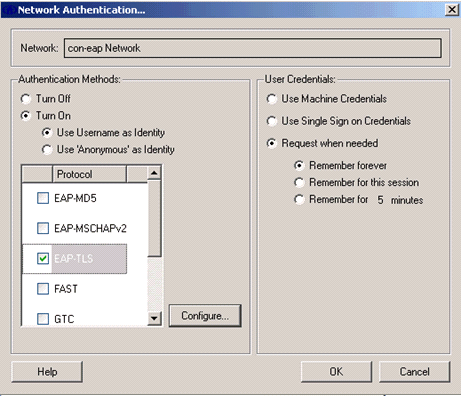
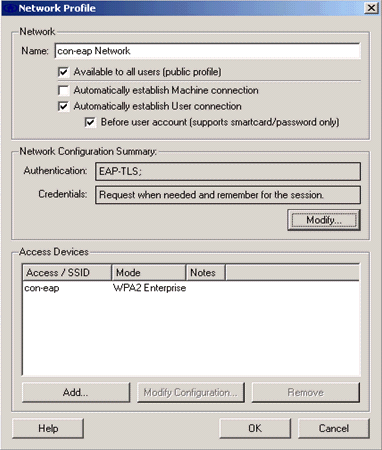
-
Per ottenere una configurazione EAP-TLS protetta, è necessario controllare il certificato del server RADIUS. A tale scopo, selezionare Convalida certificato server.
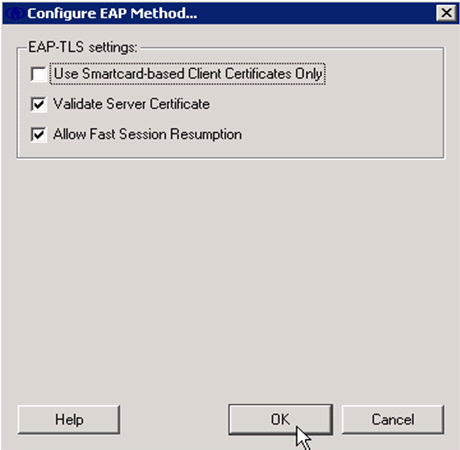
-
Per convalidare il certificato del server RADIUS, è necessario fornire a Cisco Secure Services Client le informazioni necessarie per accettare solo il certificato corretto. Scegliere Client > Server trusted > Gestisci server trusted utente corrente.
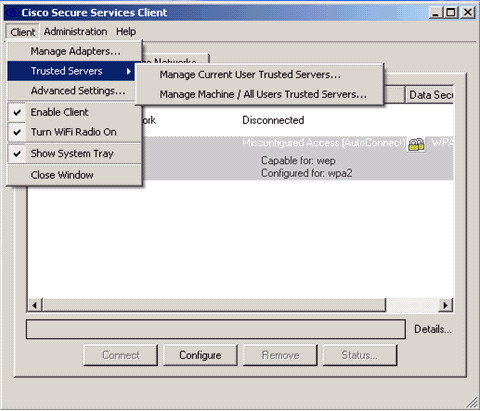
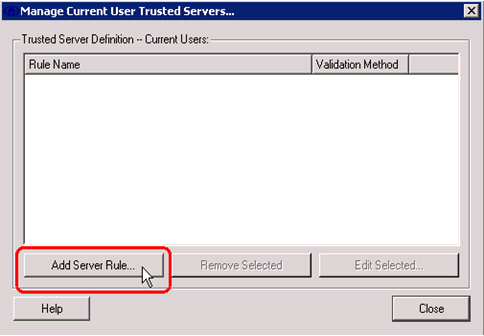
-
Assegnare un nome alla regola e controllare il nome del certificato del server.
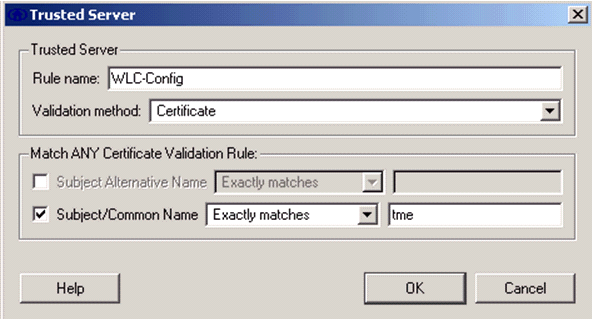
Configurazione EAP-TLS completata.
-
Connettersi al profilo della rete wireless. Cisco Secure Services Client richiede l'accesso dell'utente:
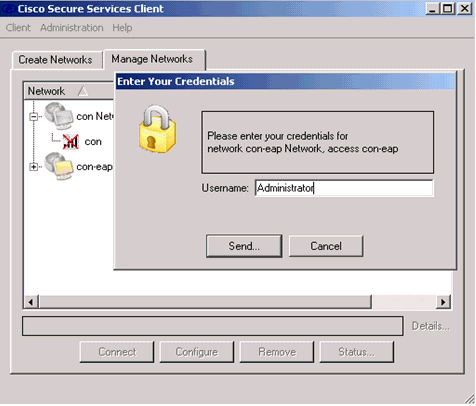
Cisco Secure Services Client riceve il certificato del server e lo controlla (con la regola configurata e l'Autorità di certificazione installata). Viene quindi richiesto il certificato da utilizzare per l'utente.
-
Una volta eseguita l'autenticazione del client, scegliere SSID in Profilo nella scheda Gestisci reti e fare clic su Stato per eseguire una query sui dettagli della connessione.
La finestra Dettagli connessione fornisce informazioni sulla periferica client, sullo stato e sulle statistiche della connessione e sul metodo di autenticazione. La scheda Dettagli WiFi fornisce dettagli sullo stato della connessione 802.11, che include RSSI, il canale 802.11 e autenticazione/crittografia.
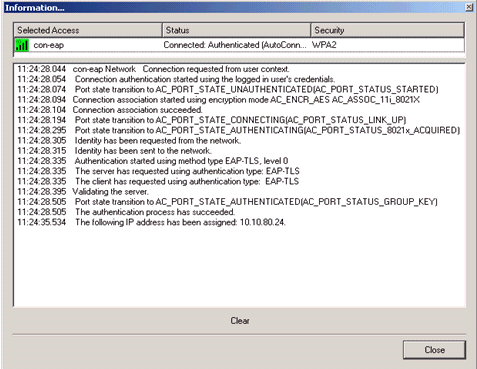
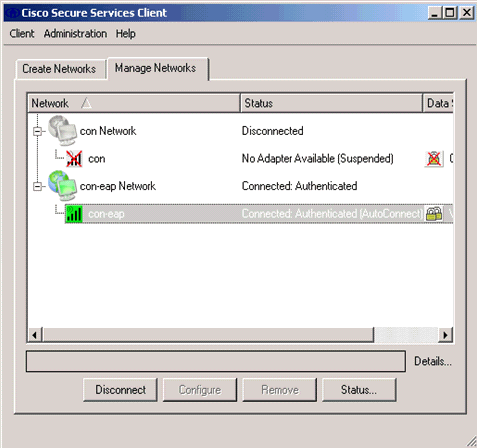
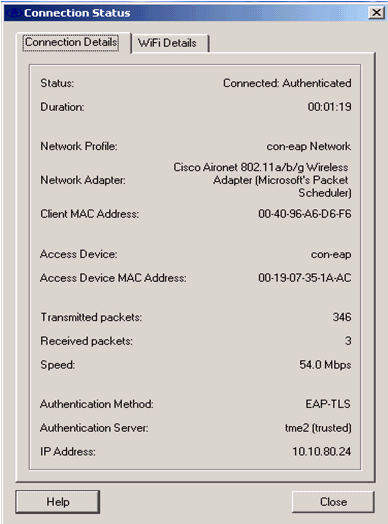
Comandi debug
Lo strumento Output Interpreter (solo utenti registrati) (OIT) supporta alcuni comandi show. Usare OIT per visualizzare un'analisi dell'output del comando show.
Nota: consultare le informazioni importanti sui comandi di debug prima di usare i comandi di debug.
I seguenti comandi di debug possono essere utilizzati sul WLC per monitorare l'avanzamento dello scambio di autenticazione:
-
debug aaa events enable
-
abilitazione dettagli debug aaa
-
debug dot1x events enable
-
debug dot1x stati enable
-
debug aaa local-auth eap events enable
O
-
debug aaa all enable
Informazioni correlate
Cronologia delle revisioni
| Revisione | Data di pubblicazione | Commenti |
|---|---|---|
1.0 |
03-May-2007 |
Versione iniziale |
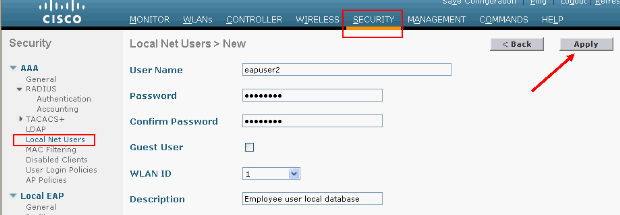
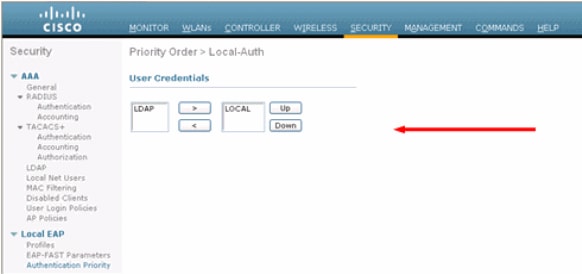
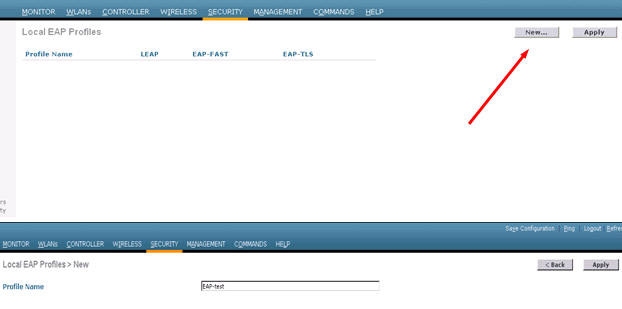
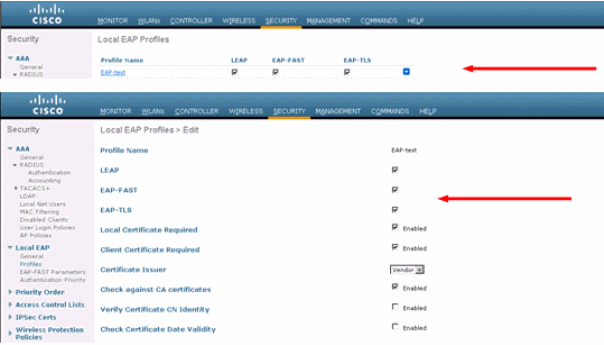
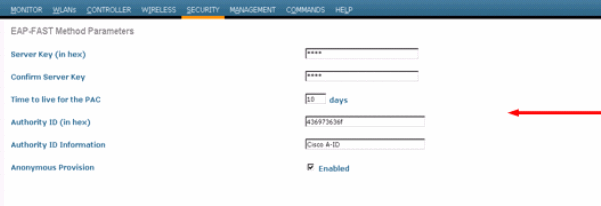
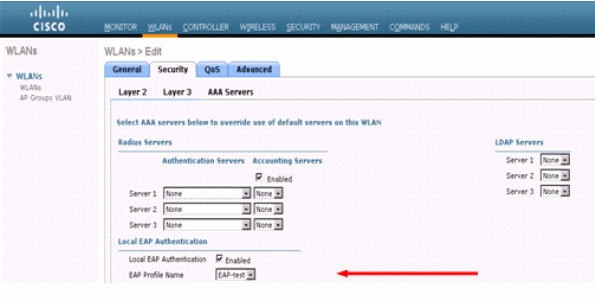
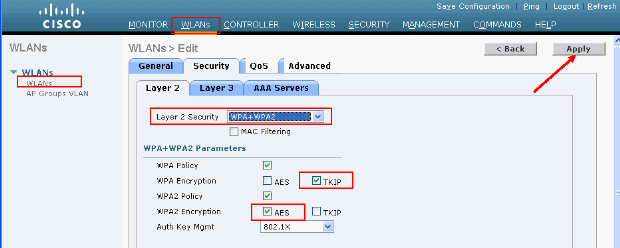
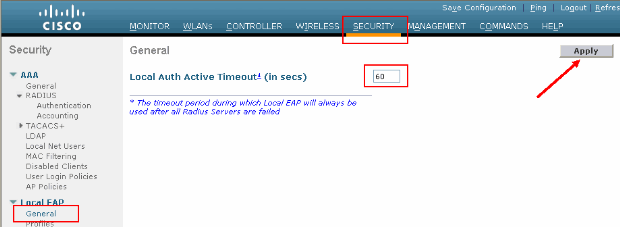
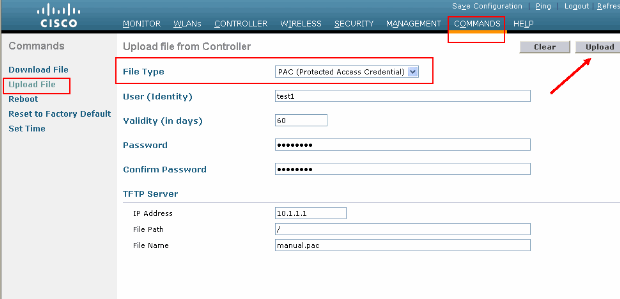
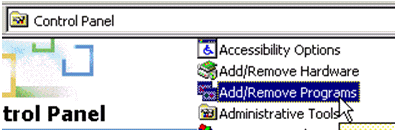
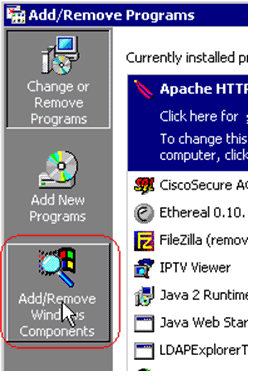
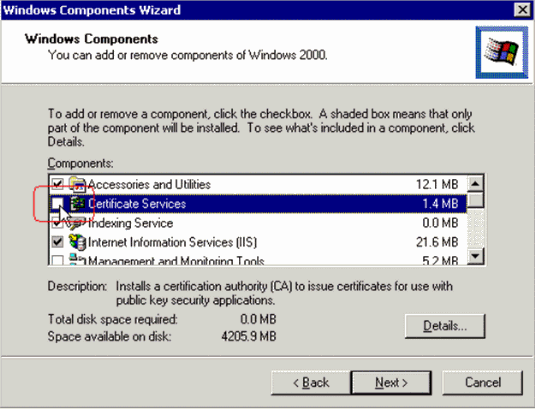

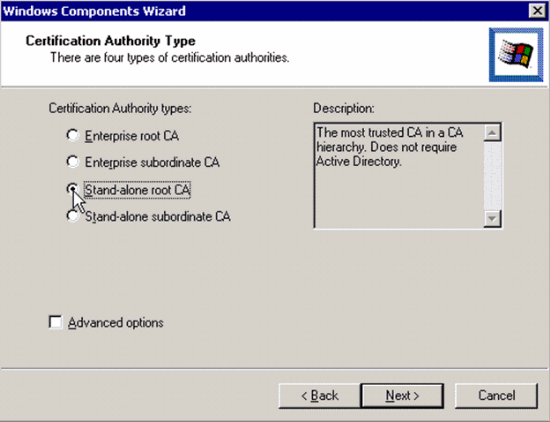
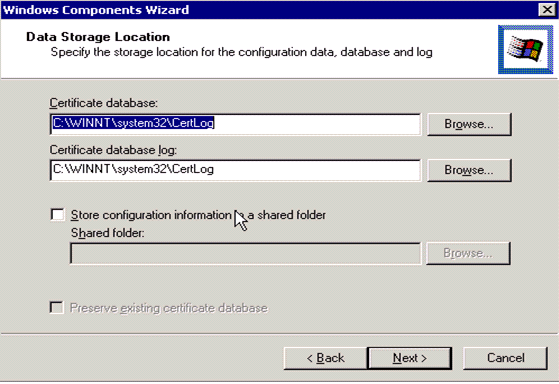

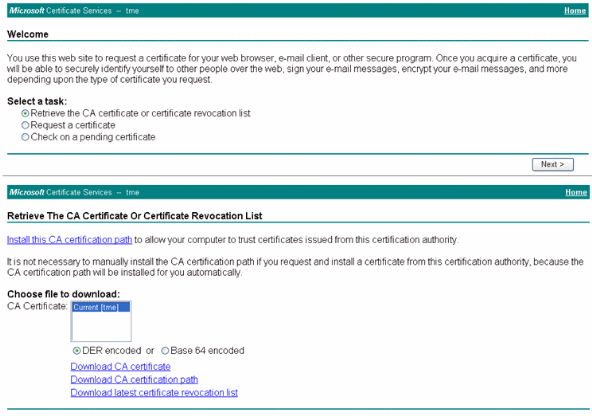
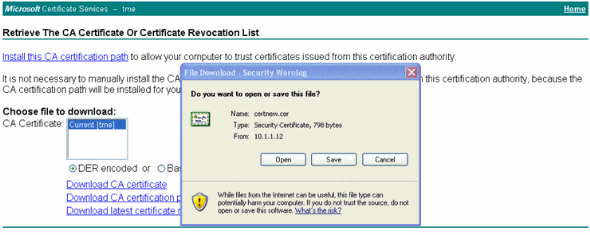
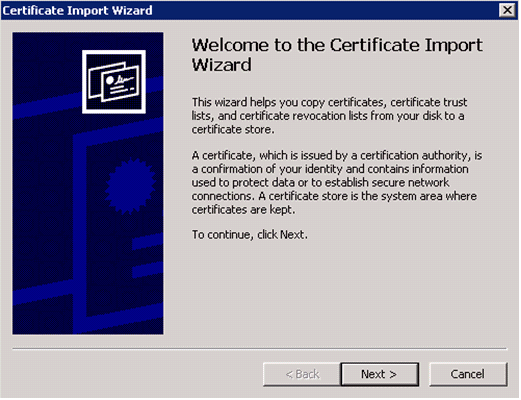
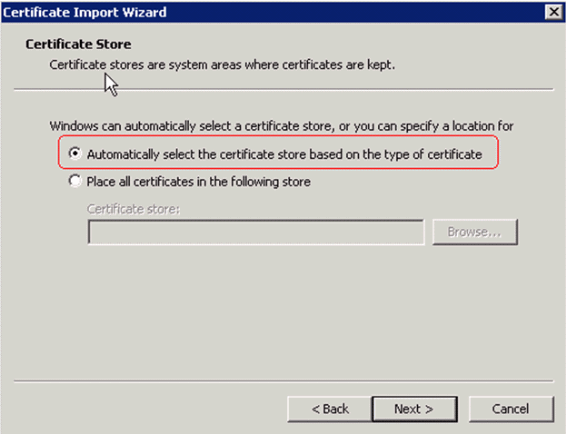
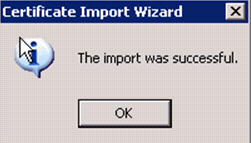
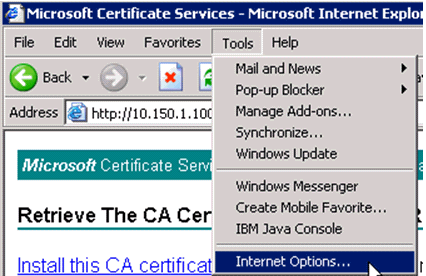
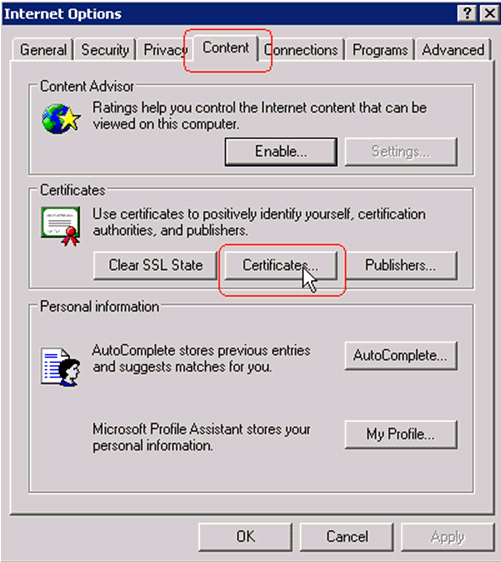
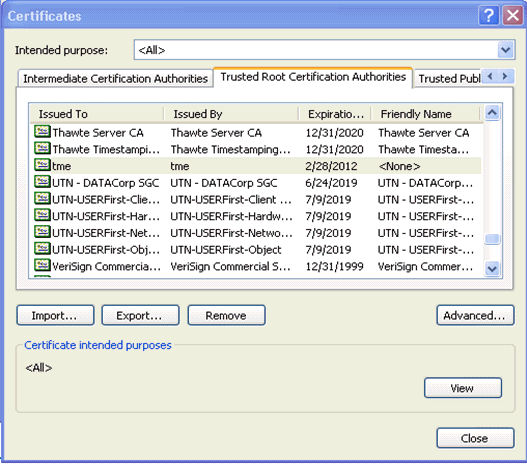
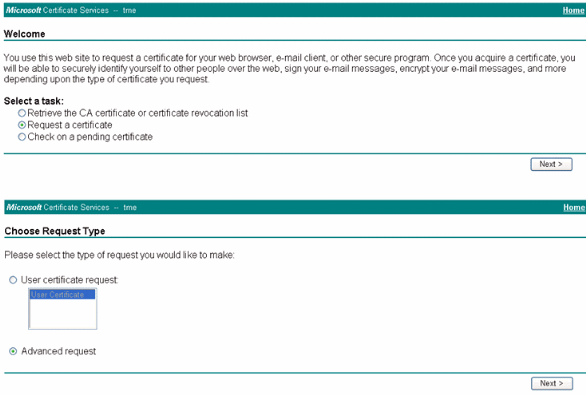
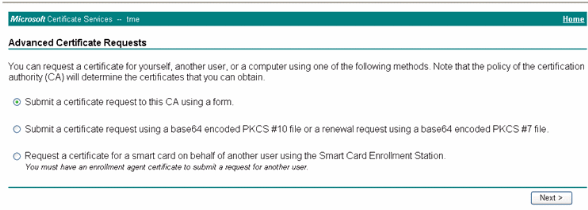
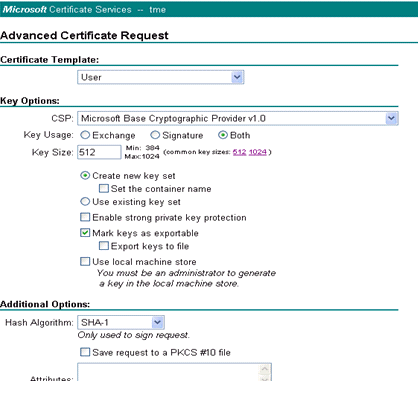
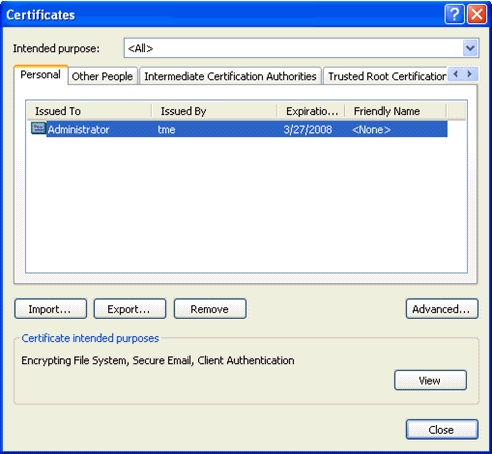
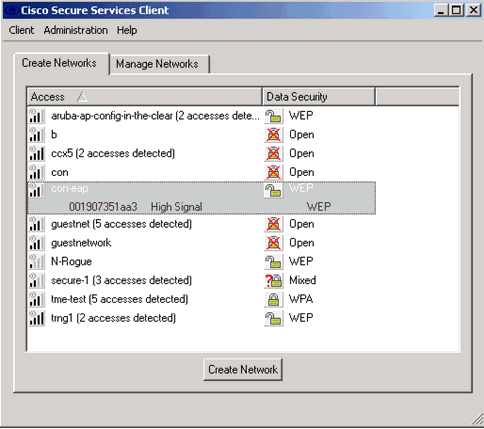
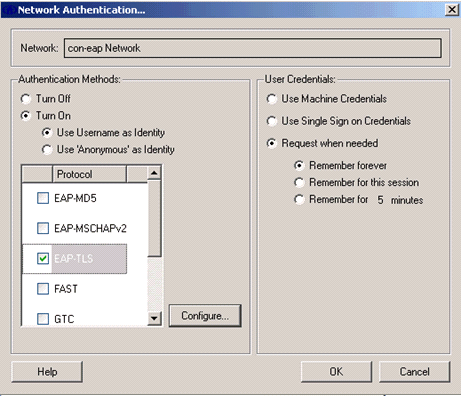
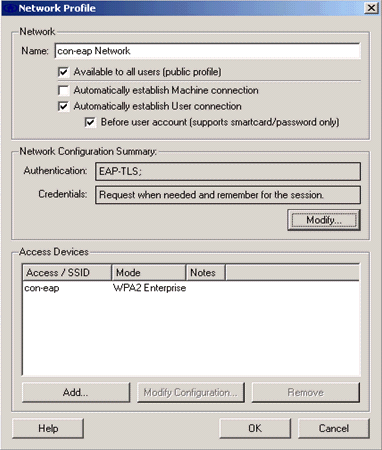
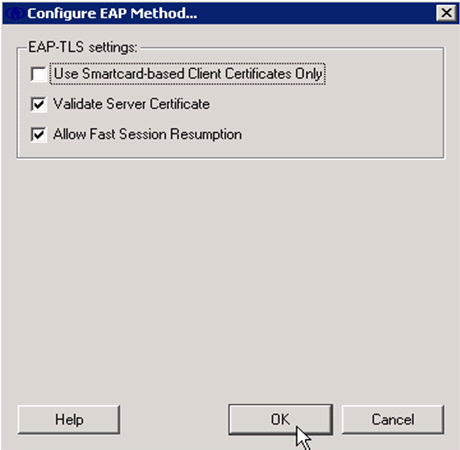
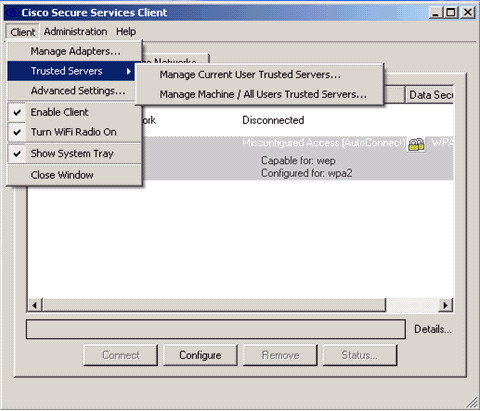
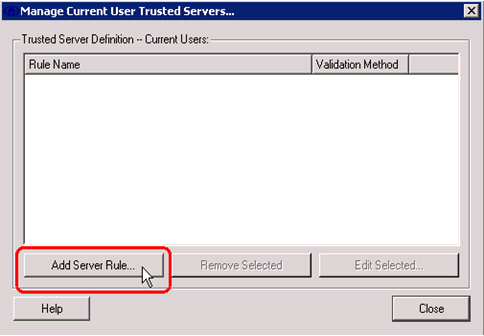
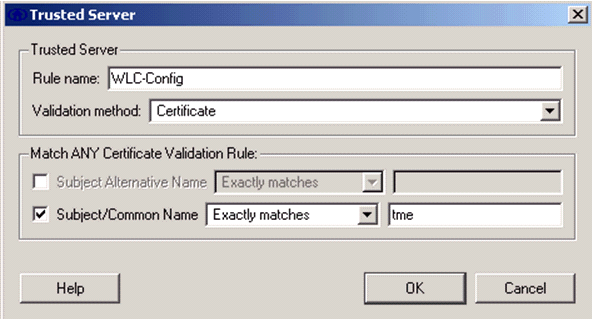
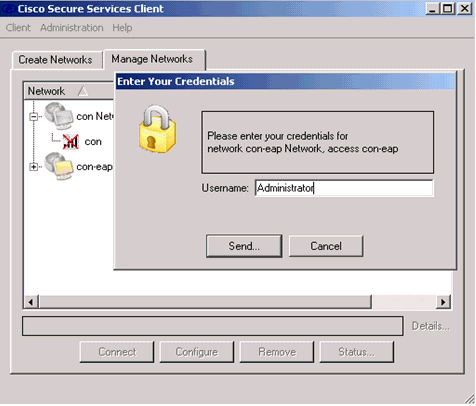
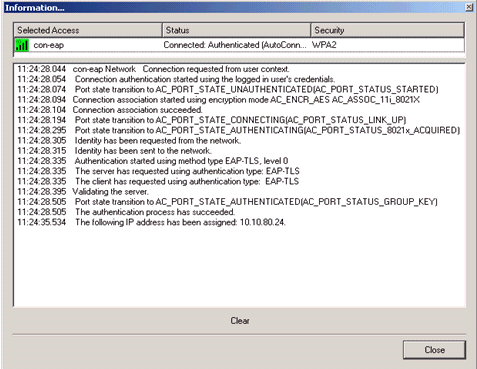
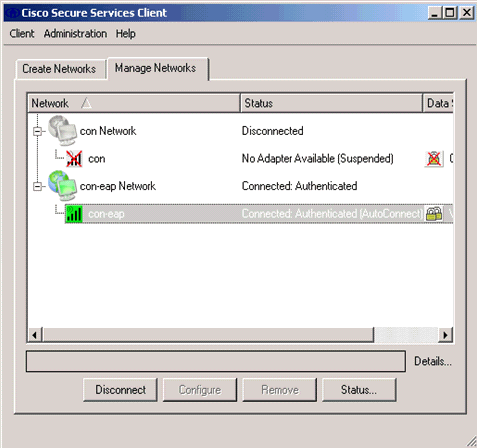
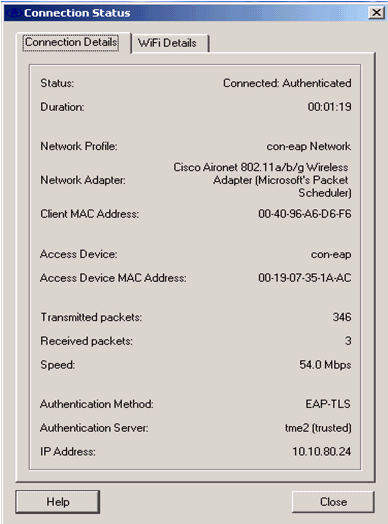
 Feedback
Feedback